Kā izveidot savus melodijas iPhone
Vai jūs kādreiz esat vēlējies izveidot savu zvana signāluno jūsu mūzikas kolekcijas iPhone? Varbūt kāda groovy dziesmas daļa, kas jums patīk. Šeit ir dažas iespējas, kā tos padarīt, izmantojot tiešsaistes pakalpojumu vai tieši iTunes.
Zvana signālu izveidošana, izmantojot iTunes operētājsistēmā Windows
Tas nav tik grūti izveidot zvana signālu, izmantojot iTunes uz Mac vai PC. Es to daru Windows sistēmā, bet Mac datorā process ir līdzīgs.
Palaidiet iTunes un atlasiet dziesmu, kuru vēlaties pārveidot par zvana signālu. Pēc tam ar peles labo pogu noklikšķiniet uz dziesmas un noklikšķiniet uz Saņemt informāciju.
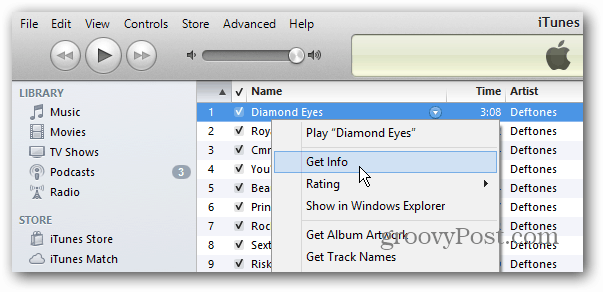
Pēc tam noklikšķiniet uz cilnes Opcijas. Zvana signāls var būt maksimālais 30 sekundes tāpēc jums ir atkarīgs no tā, vai vēlaties to padarīt par 30sekundes vai īsāka. Jūs varat izvēlēties jebkuru dziesmas daļu, tam nav jābūt tikai sākumam, bet tam ir jābūt tikai 30 sekundēm. Vienkārši atlasiet sākuma un beigu laiku un noklikšķiniet uz Labi.
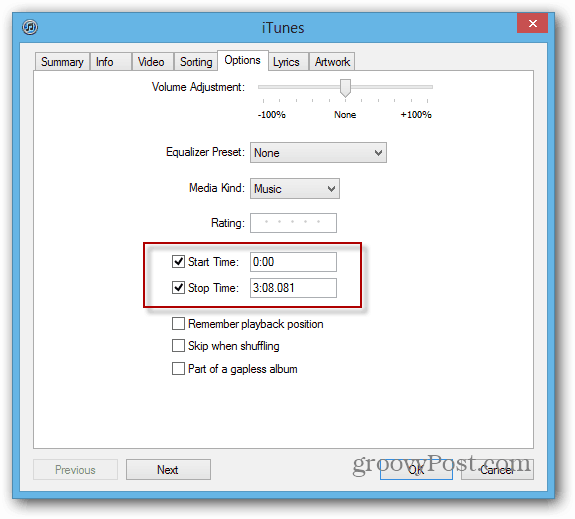
Tagad ar peles labo pogu noklikšķiniet uz dziesmas un šoreiz noklikšķiniet uz Izveidot AAC versiju.
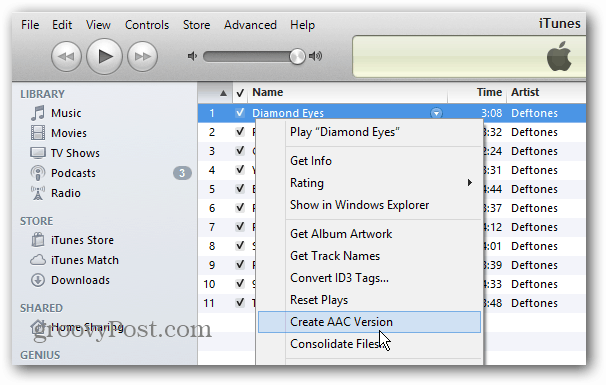
Tās pašas dziesmas kopija parādīsies jūsu iTunes bibliotēkā ar īsāku jūsu izvēlēto laiku. Ar peles labo pogu noklikšķiniet uz tā un Windows Explorer noklikšķiniet uz Rādīt.
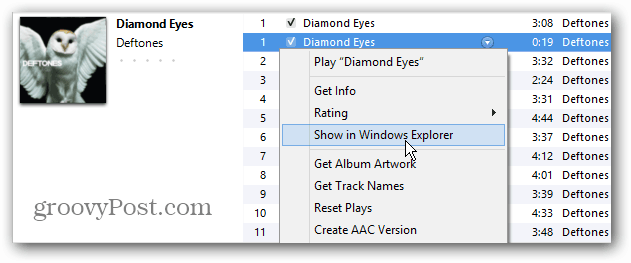
Tas Windows Explorer pārliecinieties, vai fails tiek parādītspagarinājums. Ja tā nenotiek, varat iestatīt Windows rādīt failu paplašinājumu tipus. Tagad ir laiks mainīt jaunizveidotā faila paplašinājumu. Vienkārši pārdēvējiet failu un mainiet tā formātu uz .m4r. Tas ir faila tips, kuru jūsu iPhone izmanto zvana signāliem. Kad parādās ziņojums, kurā vaicājat, vai esat pārliecināts, ka vēlaties to mainīt, noklikšķiniet uz Jā.
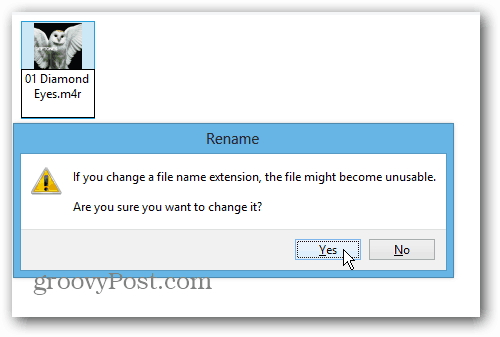
Atveriet iTunes un dodieties uz Fails >> Pievienot failu bibliotēkai.
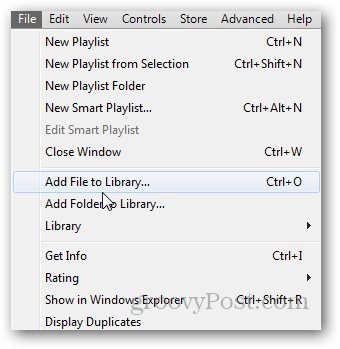
Atrodiet izveidotā m4r faila atrašanās vietu un atlasiet to.
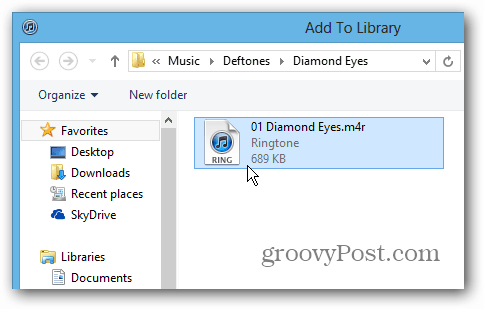
Tad iTunes jūs redzēsit mapi Signālibibliotēka. Viss, kas jums tagad jādara, ir savienot savu iPhone ar iTunes un sinhronizēt to ar ierīci, velkot failu uz ierīci vai noklikšķinot uz sinhronizācijas pogas.
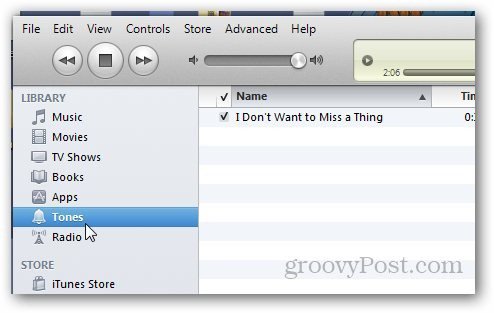
Izveidojiet zvana signālu tiešsaistē
Ja iepriekšminētais process jums šķiet garlaicīgs unlaikietilpīgs, tā vietā jūs varētu vēlēties izmantot tiešsaistes rīku. Mans mīļākais ir Audiko melodijas veidotājs. Vienkārši augšupielādējiet dziesmu, no kuras vēlaties atbrīvot zvana signālu.
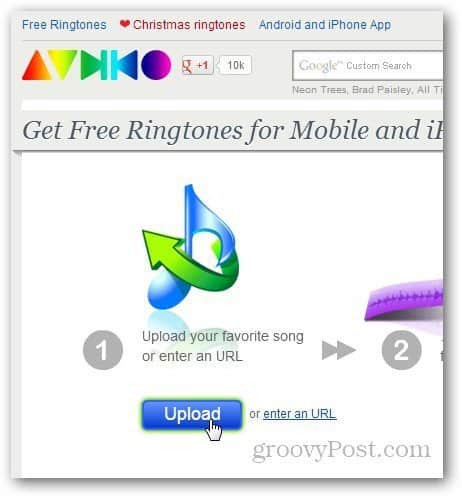
Izvēlieties laiku, kuru vēlaties izmantot kā zvana signālu, un noklikšķiniet uz Izveidot zvana signālu.
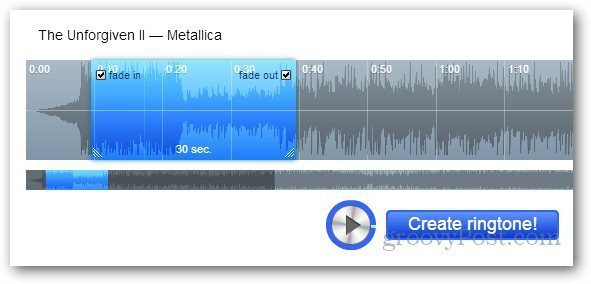
Tas augšupielādēs failu un automātiski no tā izveidos zvana signālu. Kad tas būs izveidots, tas jums parādīs lejupielādes saiti uz, vienkārši izmantojiet to pašu soli, kas minēts iepriekš, lai pievienotu failu savam iPhone.
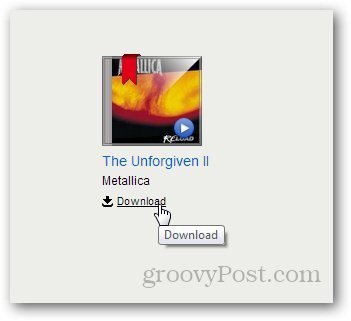
Pielāgota zvana signāla iestatīšana
Lai savā iPhone izmantotu jauno zvana signālu, dodieties uz Iestatījumi >> Skaņas.

Sadaļā Skaņas un vibrācijas paraugi pieskarieties zvana signālam.
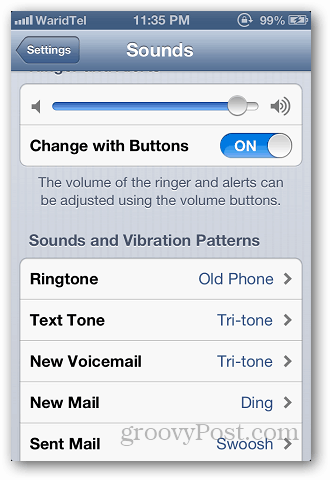
Saraksta augšdaļā jūs redzēsit jaunizveidoto zvana signālu. Vienkārši atlasiet to un esat pabeidzis.
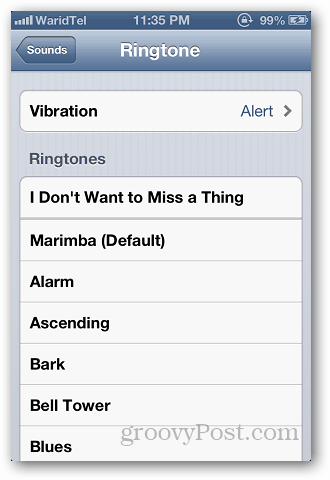
Ņemiet vērā, ka zvana signālu var izveidot tikai nodziesmas, kas nesatur digitālo tiesību pārvaldību (Digital Rights Management - DRM). Vienkārši paturiet to prātā dziesmām, kuras, iespējams, iegādājāties pirms gadiem, kad Apple vēl joprojām DRM bija pievienots celiņam.
Arī ar Mac var izveidot zvana signālu arGarageBand, ja jums tas ir. - bet mēs to aplūkosim nākamajā rakstā. Ja izmantojat citu metodi, lai izveidotu savus pielāgotos zvana signālus, atstājiet komentāru un pastāstiet mums par to!

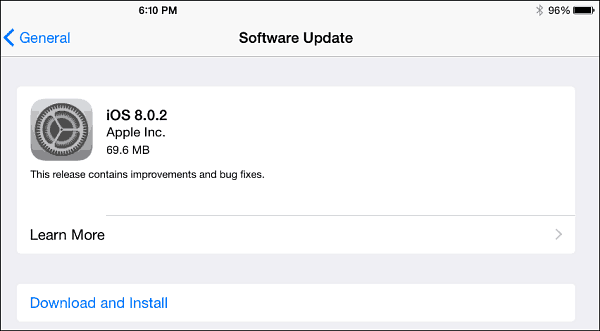








Atstājiet savu komentāru